时间:2023-07-27 15:00:08 作者:lihong 来源:系统之家 1. 扫描二维码随时看资讯 2. 请使用手机浏览器访问: https://m.xitongzhijia.net/xtjc/20230727/293133.html 手机查看 评论 反馈
戴尔Windows11怎么关闭自动更新?尽管戴尔Windows11系统自动更新可以确保系统的安全性和稳定性,但有时用户可能希望手动控制更新以避免某些潜在问题,这时候用户可以选择关闭自动更新,但不知道具体怎么操作才能关闭,下面小编带来详细的关闭教程,帮助用户快速关闭戴尔Windows11系统的自动更新功能,关闭后用户即可根据自己的需求和时间表来安装和管理系统更新。
戴尔Windows11关闭自动更新教程
教程一
1. 右键“此电脑”,打开“管理”。
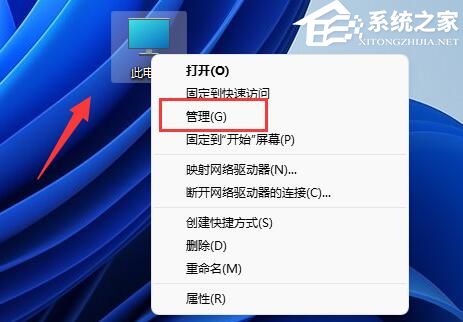
2. 展开服务和应用程序,打开“服务”选项。

3. 在右边列表中双击打开“Windows update”服务。
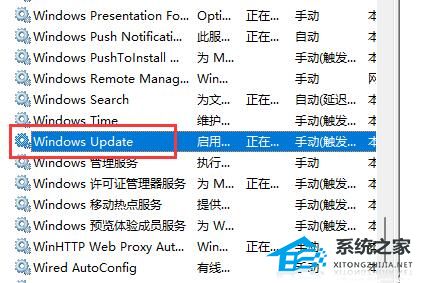
4. 将启动类型改为“禁用”再点击下方“停止”即可。
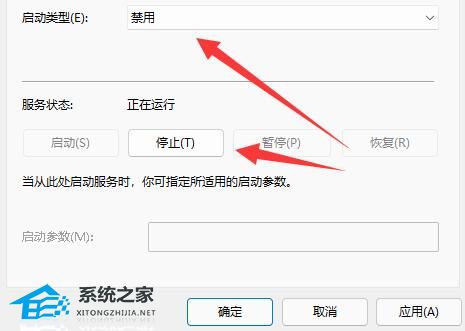
教程二
1. 在开始菜单中搜索并打开“组策略”。

2. 打开后,进入左上角管理模板下的“Windows组件”。
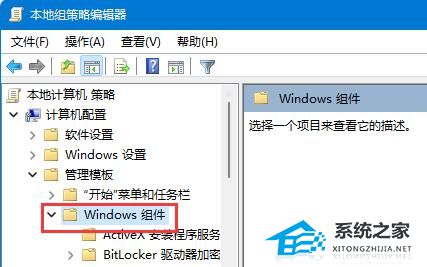
3. 再打开Windows更新下的“管理最终用户体验”。

4. 随后双击右侧“配置自动更新”策略。

5. 最后将他改为“已禁用”就可以不更新系统了。
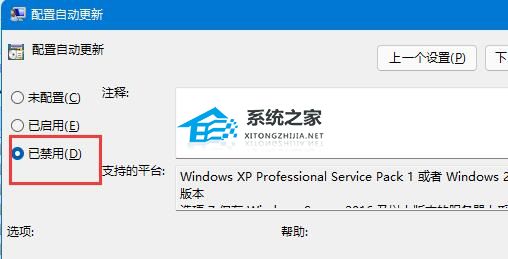
以上就是系统之家小编为你带来的关于“戴尔Windows11怎么关闭自动更新?戴尔Windows11关闭自动更新教程”的全部内容了,希望可以解决你的问题,感谢您的阅读,更多精彩内容请关注系统之家官网。
发表评论
共0条
评论就这些咯,让大家也知道你的独特见解
立即评论以上留言仅代表用户个人观点,不代表系统之家立场